iPhone 15 Pro のアクションボタンの設定方法は多くのユーザーを悩ませていますが、その中でも最もよく見られるアプリケーションは、アクションボタンを使用して特定のショートカットを起動するというものです。結局のところ、ショートカットの可能性は計り知れないので、アクションボタンを使用して最良の結果を達成することもでき、ユーザーのニーズに近いアプリケーションです。 「Actions」は昨年リリースされたショートカット専用のアプリですが、アプリ内のデザインによりアクションボタンと相性が良く、ユーザーの状況に合わせてアクションボタンを設定し、素早く多くの機能を有効にすることができます。さまざまなショートカット。

「アクション」をダウンロードすると (クリックしてダウンロード)、メッセージの録音や設定ファイルの作成など、アプリが提供する多くのアクションをショートカットで見つけることができます。変更日、画像のメインカラーの取得などの従来のショートカットではサポートされていません。「デバイス」リストで、ユーザーは「デバイスの向きを取得」と呼ばれるアクションを有効にできます。「if」コマンドと組み合わせて、アクションボタンがこれまで以上に便利になりました。
前述の「デバイスの向きを取得」アクションをショートカットに追加してから「if」を追加する必要があります。これにより、デバイスの向きが「縦(直立)」か「縦(縦)上下」かを識別できるようになります。 (反転)「 」、「landscapeLeft(左側)」、「landscapeRight(右側)」、「faceUp(画面が上を向く)」または「faceDown(画面が下を向く)」。次に、デバイスが右側に置かれているときにカメラの写真機能をオンにするなど、実行したいアクションを追加します。このようにして、システムがこのショートカットを実行すると、まずデバイスが右側に置かれているかどうかが判断されます。 「はい」の場合、カメラの写真撮影機能が有効になります。
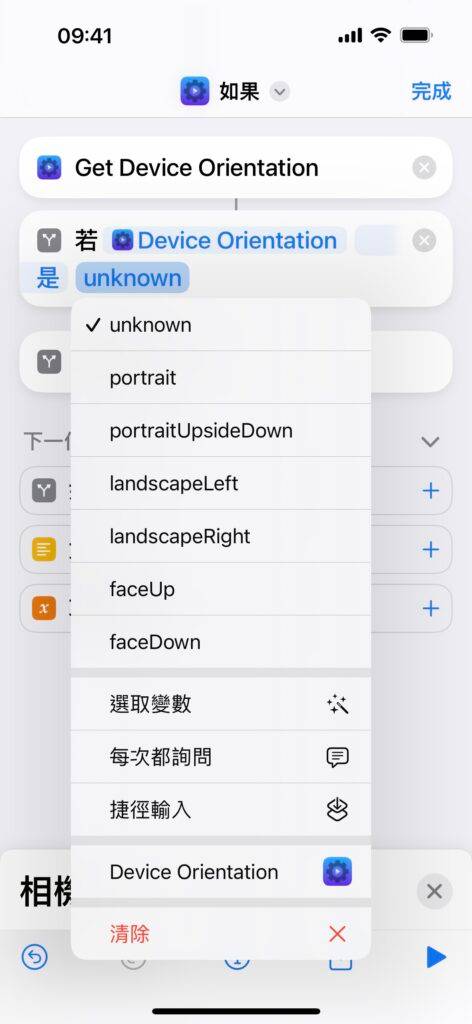
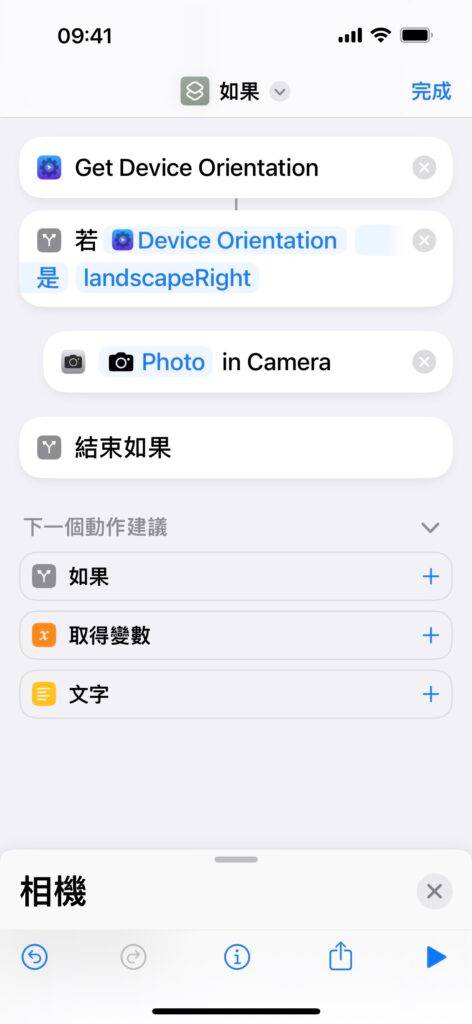

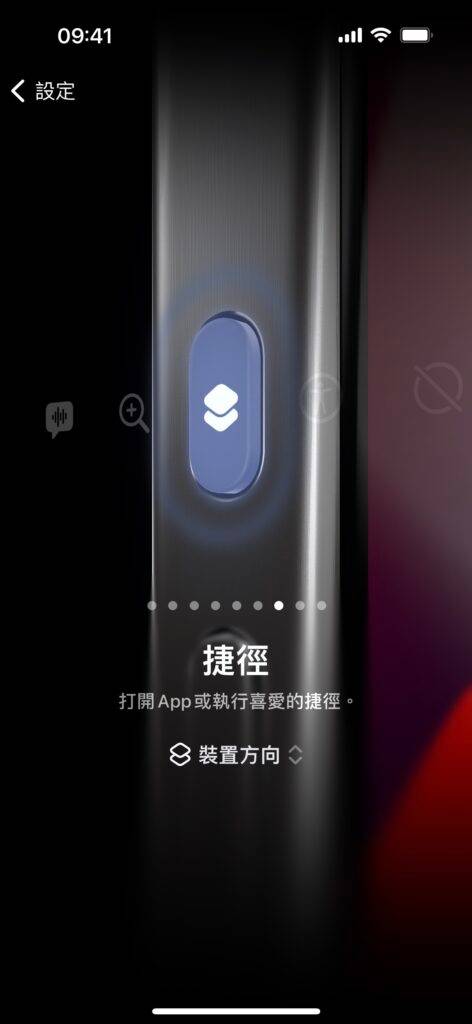 #
#以上がiPhone 15 Pro のアクション ボタンを使用して、携帯電話の向きに基づいてアクションを決定します。の詳細内容です。詳細については、PHP 中国語 Web サイトの他の関連記事を参照してください。